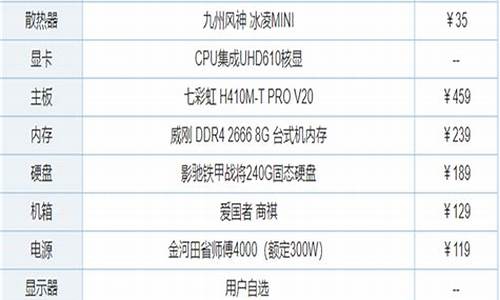电脑系统xp无法打开语言栏_winxp语言栏调不出来
1.xp系统的语言栏无法显示要怎样设置显示出来?(但输入法可以切换出来)
2.xp系统丢失语言栏的原因及解决方法
3.XP系统语言栏桌面不显示怎么办?
4.XP系统的语言栏消失了,从哪再调出来?
5.xp的右下角的语言栏怎么调出来
6.XP系统笔记本,重装系统以后不能使用语言栏。检测到不兼容的键盘驱动程序,该对话框已被停用。怎么解决?

一.右击任务栏空白处-工具栏-语言栏即可。
二.首先打开文字服务
1. 单击开始,单击 控制面板,然后双击“区域和语言选项”。
2. 在语言选项卡上的“文字服务和输入语言”下,单击详细信息。
3. 在首选项下,单击语言栏。
4,选择“关闭高级文字服务”复选框,,把里面的钩去掉.
三.其次设置语言栏的输入法
1. 单击开始,单击控制面板,然后双击“区域和语言选项”。
2. 在语言选项卡上,在“文字服务和输入语言”下,单击详细信息。
3. 在首选项下,单击语言栏。
4. 选择“在桌面上显示语言栏”复选框。
如果您安装了文字服务, 语言栏将自动显示。 但是,如果您关闭了语言栏,您可以使用此步骤重新显示它。
如果要将语言栏最小化到任务栏,右击任务栏上的语言图标,然后单击“设置",选择你要用的输入法添加就是了.
任务栏----右击----工具栏------单击“语言栏”
如果任务栏中没语言栏了,就先
开始---运行---输入----ctfmon---确定
OK!!!!!!
xp系统的语言栏无法显示要怎样设置显示出来?(但输入法可以切换出来)
有的朋友在使用WindowsXP系统的时候,输入法语言栏突然不见了,这时候就打不了字非常麻烦,不知道怎么解决,今天小编就教大家怎么解决WindowsXP系统电脑没有输入语言栏的问题。
方法一、
1.我们右键桌面下方"任务栏",选择"工具栏",勾选"语言栏",就会发现输入法语言栏又出现了。
方法二、
1.我们点击左下角"开始"按钮,点击打开"运行"窗口,输入"msconfig"回车,打开"系统配置实用程序";
2.在"启动"页中选中"Ctfmon.exe",点击下方"确定";
3.完成后重启我们的XP系统电脑,输入法语言栏有出现在右下角了。
方法三、
1.我们打开"控制面板",选择"控制面板"中的"区域和语言选项";
2.在"语言"页下点击"详细信息";
3.在打开的"文字服务和输入语言"窗口中,切换到"高级"页,取消勾选下方"关闭高级文字服务"。
如果以上方法都没有用,大家可以尝试重装系统,小编在这里推荐windowsXP系统免费下载。
以上就是WindowsXP系统电脑输入法语言栏突然不见了的具体解决方法,大家可以尝试一下以上方法查看是否可以解决大家的问题,希望能给大家带来帮助。
xp系统丢失语言栏的原因及解决方法
呵呵,我是刚刚搞定这个问题。基本上参考了以下内容(网上搜到的):
Start(开始)>Control Panel(控制面版)>Regional and Language Option(区域与语言选项)。
点击‘Language’,选东亚语言(Install files for East Asian languages)再点击‘detail(详细)’,在出现的Text Services and Input Languages(文字服务与输入语言)对话框中的Installed services(设置的服务)底下,
点击‘Add(加)’,在出现的Add Input language(增加输入语言)对话框中Input language项点击右边之小箭头,把(简体)中文(Chinese PRC)选入。
然后,点击‘Advanced’(高级)在Compatibility Configuration(兼容调置)底下,打上钩。O.K.
之后回到Regional and Language Option(区域与语言选项)中选击(Advanced),然后在Language for none-Unicode programs(非Unicode 程序语言)底下,选 Chinese PRC(中文PRC), Click Apply(点击执行), O.K.重新启动电脑。
祝好。重启后语言栏就出现了,之后你可以右击语言那个按钮,选择settings(设置),设置语言栏的行为。
XP系统语言栏桌面不显示怎么办?
正常情况,xp系统按SHIFT+CTEL键即可切换输入法了,一位网友说自己xp系统语言栏(输入法)丢失不见了,也不知道怎么回事?丢失语言栏可能是你自己误删除,也可能是广告木马病毒。针对故障问题,小编整理具体的解决方法,大家一起往下学习。
具体方如下:
1.右键单击桌面下方任务栏空白位置,在弹出的菜单上选择“工具栏”。
2.在展开的二级菜单上,可以看到有“语言栏”这一项,如果它前面没有勾选,那么就左键点击它。OK,现在熟悉的语言栏图标又回到了桌面上。
文字服务编辑本段回目录
相对上面语言栏不见了的情况,这个稍显生僻,因为要点击设置的地方比较“深”,过程如下:
1.打开控制面板
2.点击“区域与语言选项”,打开第二个标签页“语言”,点击“文字服务和输入语言”栏目内的“详细信息”
3.在弹出的窗口上,找到最下方的“语言栏”,点击它。
4.选择“在桌面上显示语言栏”复选框。
5.如果步骤4中提到的“语言栏”变灰,不能点击。那么需要单击此页面上的第二个标签页“高级”,并将“系统配置”中“关闭高级文字服务”前的勾去掉。然后再重复步骤4的操作就可以了。
如果上述两种方案,均不能解决语言栏不见了的问题,此时我们需要检查一下,在当前的系统进程中,是否有ctfmon.exe(这是windows系统的文字服务)
1.右键点击桌面下方任务栏,左键点击“任务管理器”(也可按ctrl+alt+delete打开)
2.选择第二个标签页“进程”。
3.点击“映像名称”标签,按照字母顺序排列。
4.检查有没有ctfmon.exe,如果没有,点击任务管理器上的“文件”,点击新建任务“运行”。
5.输入ctfmon.exe并回车。
6.如果提示错误,基本上都是本机的ctfmon.exe文件损坏或丢失。
7.可以到别的电脑复制ctfmon.exe文件或从网上下载,然后复制到C:\windows\system32文件夹中就可以了。
按照以上教程设置之后,xp系统丢失的语言栏成功显示出来了,也是很简单的事情。
XP系统的语言栏消失了,从哪再调出来?
1、如果windows的任务栏的输入法程序(windows xp是:\windows\system32\ctfmon,
win98/win2000是:\windows\
system\internat.exe)损坏,
那么只能从别的电脑上拷贝该程序或重装系统,问题就解决了。
2、如果windows的任务栏的输入法程序没有损坏,
只是没有运行而已,那么就要运行它(方法如下),问题就解决了。
windows98、windows xp:开始\运行\输入:msconfig\确定\启动\
勾选相应的程序名。
3、如果windows的任务栏的输入法程序已经能正常运行,
只是没有在任务栏上显示,那么按照下面操作问题就能解决。
windows98:控制面板\输入法\勾选“
启动任务栏上的指示器”。
windows xp:控制面板\区域和语言选项\语言\详细信息\语言栏\
勾选“在桌面上显示语言栏”和“在任务栏中显示其他语言栏图标”。
xp的右下角的语言栏怎么调出来
你现在是要开始-运行,输入ctfmon.exe回车,看看你有没有ctfmon.exe这个文件,因为有的系统很容易疏忽把这个系统文件删除。
你要是没有ctfmon这个文件的话,最快捷的是从迅雷上下一个这个文件,你在迅雷上搜索这个词就会出现语言栏修复ctfmon.exe这种东西的,下下来安装,或者复制在c盘下windows目录下system32文件夹里面就可以。
你也可以按照下列步骤自己做出这个文件:
单击“开始”,选择“运行”,输入“regedit”打开注册表编辑器,定位到hkey_current_user\software\microsoft
\windows\currentversion\run,然后在右边点击鼠标右键,选择新建—字符串值,在名称里面输入ctfmon.exe,双击ctfmon.exe,输入c:\windows\system32\ctfmon.exe,重新启动计算机
有了这个文件以后重启电脑再开始-运行,输入ctfmon.exe回车,应该就可以了。
这个时候如果还是没有,你就要进入控制面板-日期.时间和语言设置-区域和语言选项-语言-详细信息-高级
确定没选上“关闭高级文字服务”。
以上步骤都做到了的话应该会恢复的,如果一次不成功两三次也绝对应该会恢复的~
XP系统笔记本,重装系统以后不能使用语言栏。检测到不兼容的键盘驱动程序,该对话框已被停用。怎么解决?
语言栏不见的解决办法:
1、右击任务栏空白处-工具栏-语言栏
2、
单击开始,单击控制面板,然后双击“区域和语言选项”。在语言选项卡上,在“文字服务和输入语言”下,单击详细信息。在首选项下,单击语言栏。选择“在桌面上显示语言栏”复选框。
3、
单击开始,单击
控制面板,然后双击“区域和语言选项”。
在语言选项卡上的“文字服务和输入语言”下,单击详细信息。
在首选项下,单击语言栏。
选择“关闭高级文字服务”复选框,把里面的钩去掉.
4、单击“开始”,选择“运行”,输入“regedit”打开注册表编辑器,定位到HKEY_CURRENT_USER\Software\Microsoft\Windows\CurrentVersion\Run,然后在右边点击鼠标右键,选择新建—字符串值,在名称里面输入ctfmon.exe,双击ctfmon.exe,输入C:\Windows\System32\ctfmon.exe,重新启动计算机
只需将内容保存成.reg文件,然后双击之,将其内容注入注册表即可恢复,需要关闭360等安全软件,请采纳
Windows Registry Editor Version 5.00
[HKEY_LOCAL_MACHINE\SYSTEM\CurrentControlSet\Control\Keyboard Layouts]
[HKEY_LOCAL_MACHINE\SYSTEM\CurrentControlSet\Control\Keyboard Layouts\00000404]
"Layout File"="KBDUS.DLL"
"Layout Text"="中文 (繁体) - 美式键盘"
"Layout Display Name"="@%SystemRoot%\\system32\\input.dll,-5065"
[HKEY_LOCAL_MACHINE\SYSTEM\CurrentControlSet\Control\Keyboard Layouts\00000409]
"Layout File"="KBDUS.DLL"
"Layout Text"="美国英语"
"Layout Display Name"="@%SystemRoot%\\system32\\input.dll,-5000"
[HKEY_LOCAL_MACHINE\SYSTEM\CurrentControlSet\Control\Keyboard Layouts\00000411]
"Layout File"="KBDJPN.DLL"
"Layout Text"="日语"
"Layout Display Name"="@%SystemRoot%\\system32\\input.dll,-5061"
[HKEY_LOCAL_MACHINE\SYSTEM\CurrentControlSet\Control\Keyboard Layouts\00000809]
"Layout Text"="英国"
"Layout Display Name"="@%SystemRoot%\\system32\\input.dll,-5025"
"Layout File"="KBDUK.DLL"
[HKEY_LOCAL_MACHINE\SYSTEM\CurrentControlSet\Control\Keyboard Layouts\E0010411]
"Ime File"="imjp81.ime"
"Layout File"="Kbdjpn.dll"
"Layout Text"="日语输入系统 (MS-IME2002)"
"Layout Display Name"="@%SystemRoot%\\system32\\input.dll,-5062"
[HKEY_LOCAL_MACHINE\SYSTEM\CurrentControlSet\Control\Keyboard Layouts\E0010804]
"Layout File"="KBDUS.DLL"
"Layout Text"="中文 (简体) - 全拼"
"IME File"="winpy.ime"
"Layout Display Name"="@%SystemRoot%\\system32\\input.dll,-5073"
[HKEY_LOCAL_MACHINE\SYSTEM\CurrentControlSet\Control\Keyboard Layouts\E0020804]
"Layout File"="KBDUS.DLL"
"Layout Text"="中文 (简体) - 双拼"
"IME File"="winsp.ime"
"Layout Display Name"="@%SystemRoot%\\system32\\input.dll,-5074"
[HKEY_LOCAL_MACHINE\SYSTEM\CurrentControlSet\Control\Keyboard Layouts\E0040804]
"Layout File"="kbdus.dll"
"Layout Text"="中文 (简体) - 智能 ABC"
"IME File"="winabc.ime"
[HKEY_LOCAL_MACHINE\SYSTEM\CurrentControlSet\Control\Keyboard Layouts\E00E0804]
"Layout File"="kbdus.dll"
"Layout Text"="中文 (简体) - 微软拼音输入法 3.0 版"
"IME File"="pintlgnt.ime"
"Layout Display Name"="@%SystemRoot%\\system32\\input.dll,-5091"
"System IME File"="C:\\WINDOWS\\system32\\Pintlgnt.ime"
"Old IME Version"=dword:0503114b
"Old IME CodePage"=dword:000004b0
[HKEY_LOCAL_MACHINE\SYSTEM\CurrentControlSet\Control\Keyboard Layouts\E0100804]
"IME file"="WINWB86.IME"
"Layout File"="kbdus.dll"
"Layout Text"="王码五笔型输入法86版"
声明:本站所有文章资源内容,如无特殊说明或标注,均为采集网络资源。如若本站内容侵犯了原著者的合法权益,可联系本站删除。